오래된 PC 게임을 무료로 다운로드할 수 있는 6개 웹사이트

항상 최신 AAA 타이틀이나 배틀 로얄을 무료로 받고 싶은 건 아니죠. 다행히도 오래된 게임을 보존하는 데 전념하는 웹사이트가 많이 있습니다.
Android TV, Google TV, Apple TV 또는 기타 스마트 TV가 있든, 좋아하는 PC 게임을 TV에서 즐길 수 있는 방법이 많이 있습니다. 그리고 요즘은 업데이트된 게임 기능을 탑재한 스마트 TV가 있어서 게임 경험이 정말 놀랍습니다. 이 가이드에서는 5가지 간단한 방법을 사용하여 TV에서 PC 게임을 플레이하는 방법을 살펴봅니다.
TV에서 PC 게임을 플레이하는 데 필요한 것
이 가이드의 방법은 모든 최신 TV에서 작동합니다. 즉, 인터넷에 연결되고, 필요한 앱을 설치할 수 있거나, Google Chromecast , Nvidia Shield 등과 같은 스트리밍 장치에 연결할 수 있는 모든 TV에서 작동합니다.
HDMI 포트나 Miracast 연결만 있는 스마트 TV가 아닌 경우에도 아래 나열된 방법 중 일부를 사용할 수 있습니다. 최후의 수단으로, 스마트 TV가 아닌 TV에 꽂아서 즉시 업그레이드할 수 있는 별도의 동글을 구입하여 TV를 "스마트"하게 만들 수도 있습니다.
HDMI를 사용하여 PC를 TV에 연결하세요
이론상으로는 이것이 거실의 대형 스크린 TV에서 게임을 즐기는 가장 간단한 방법일 것입니다. 이 방법은 구형이나 신형 TV 대부분에 적용됩니다. 하지만 현실적으로 모든 사람에게 실현 가능한 것은 아닐 수도 있습니다.
이 작업은 HDMI 케이블을 사용하여 PC와 TV를 연결하는 것만큼 간단합니다 . HDMI 케이블은 모니터에 연결하는 것과 동일합니다. 현재 DisplayPort를 사용하여 PC와 모니터를 연결하고 있는 게이머는 DisplayPort가 있는 TV를 찾기 어렵기 때문에 HDMI 케이블로 전환해야 합니다.

PC를 TV에 연결한 후 TV에서 올바른 HDMI 입력으로 전환하세요. TV에 저지연 모드, 게임 모드, 높은 화면 주사율 지원 등의 기능이 있는 경우 게임을 하기 전에 해당 기능을 활성화해야 합니다.
이 방법의 단점 중 하나는 게임실에서 거실로 무거운 PC를 옮기고 다시 돌아오는 것이 쉽지 않다는 것입니다. 물론 TV에서 PC 게임을 계속 즐기는 경우는 예외입니다. 또한, PC에서 TV까지 긴 케이블을 연결하는 것은 좋은 방법이 아닙니다.
PC를 TV에 무선으로 연결하는 데 관심이 있다면 아래 방법 중 하나를 고려해 보세요.
Miracast를 사용하여 TV로 게임 스트리밍
Miracast는 널리 사용되는 무선 HDMI 표준으로, 기기 화면을 TV로 미러링하는 데 사용됩니다. 과거에는 TV에 내장된 Miracast 기능을 이용해 휴대폰 화면을 미러링했을 수 있습니다. 동일한 기능을 사용하면 게임용 PC의 화면을 TV로 전송할 수 있으며, 간편한 무선 HDMI 연결을 설정하여 TV에서 PC 게임을 즐길 수 있습니다.
Miracast는 WiFi Direct 표준으로 , 두 개의 기기를 WiFi 네트워크에 연결할 필요가 없습니다. 현장에서 생성된 무선 연결을 통해 장치 간의 직접 연결을 설정합니다.
이 방법을 사용하려면 TV와 PC가 모두 Miracast 연결을 지원해야 합니다. 거의 모든 최신 TV가 Miracast를 지원하므로 이 기능을 주의해서 살펴보세요. PC의 경우 Windows 검색창에서 dxdiag를 실행하여 Miracast를 지원하는지 확인하세요 . 검사가 완료되면 ' 모든 정보 저장' 을 클릭하여 모든 시스템 정보가 포함된 텍스트 파일을 저장합니다.
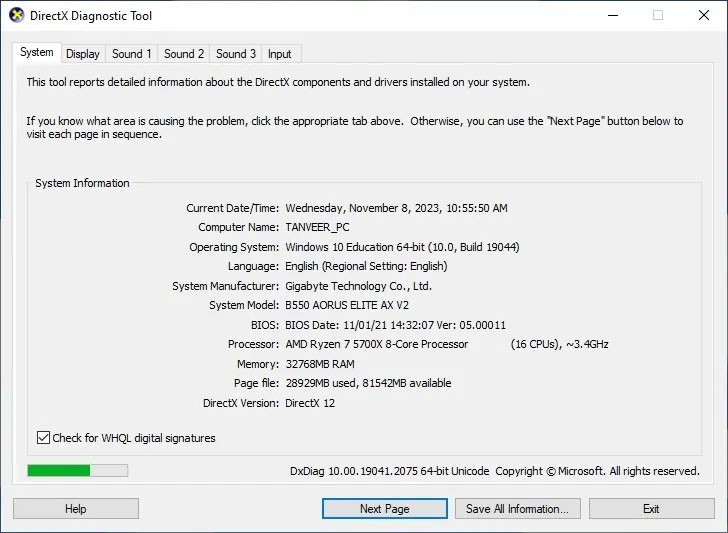
파일을 열고 Miracast를 검색하세요. PC가 Miracast를 지원하는 경우 Miracast: 사용 가능(HDCP 포함) 또는 Miracast: 사용 가능(HDCP 없음)과 같은 메시지가 표시됩니다 .
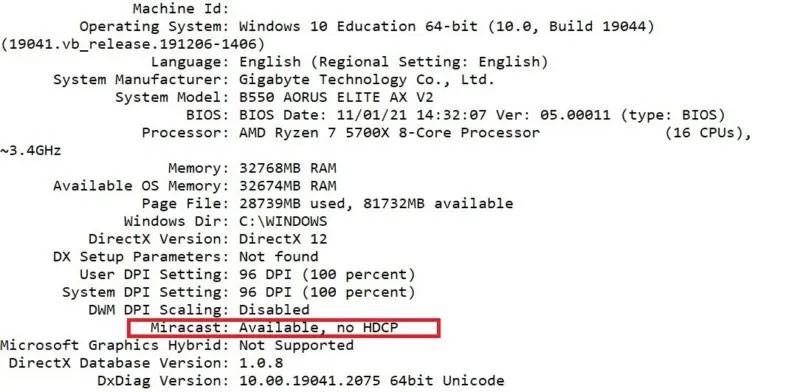
확실히 하려면 Windows 설정의 프로젝트 옵션을 통해 TV에 연결해보세요. 오래된 TV가 기본적으로 Miracast를 지원하지 않는 경우 Miracast 동글을 구입하여 해당 기능을 추가할 수 있습니다. 마지막으로, HDMI 케이블과 달리 Miracast와 같은 무선 HDMI 연결은 지연이 없으며 결과가 마음에 들지 않을 수도 있습니다.
프로세스를 시작하려면 PC에서 WiFi를 활성화하세요. (네트워크 연결이 필요하지 않습니다.) 작업 표시줄 오른쪽에 있는 옵션에서 네트워크 -> 캐스트 ( Windows 10에서는 작업 센터 -> 연결 )를 클릭한 다음, 캐스팅을 시작할 TV 이름을 선택하세요.
Chromecast를 사용하여 게임을 TV로 전송하세요
Chromecast는 사용자의 기기 화면을 Chromecast 호환 기기에 전송하도록 설계된 Google의 기술입니다. TV에서 PC 게임을 플레이하려면 Chromecast가 내장된 TV나 Google Chromecast 동글(TV가 오래된 경우)이 필요합니다.
휴대전화에서 YouTube 앱을 열고(TV와 동일한 네트워크에 연결됨) 홈 화면 오른쪽 상단에 있는 캐스트 버튼 을 클릭하면 Chromecast가 내장되어 있는지 쉽게 확인할 수 있습니다 . 사용 가능한 기기 중 하나로 스마트 TV가 나열되어 있다면 Chromecast와 호환되는 기기입니다.
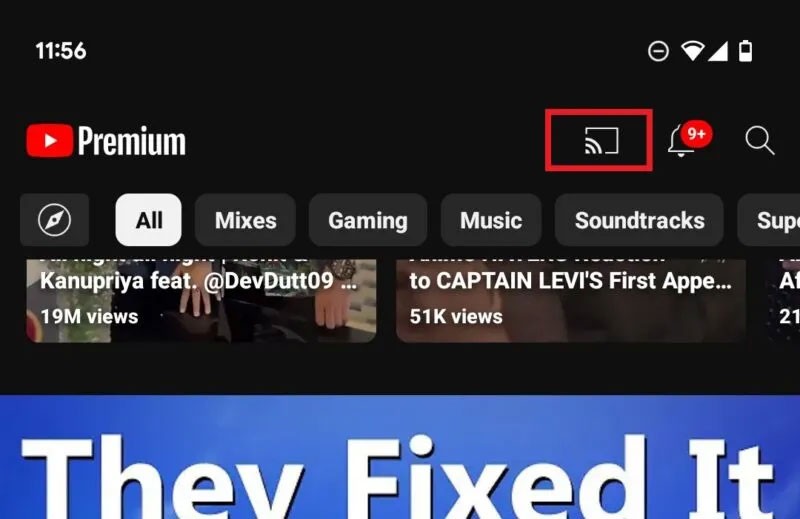
다음으로, PC와 TV가 모두 이더넷 케이블이나 WiFi를 통해 동일한 네트워크에 연결되어 있어야 합니다. 가장 좋은 결과를 얻으려면 전력선 어댑터를 고려하세요. 전력선 어댑터는 이더넷 대신 집의 전기 배선을 사용하므로 WiFi보다 더 안정적인 연결을 제공합니다.
시작하려면 TV를 Google Chromecast가 연결된 올바른 HDMI 입력으로 전환하세요(Chromecast가 내장된 경우에는 필요하지 않음). PC에서 Google Chrome을 열고 로그인했는지 확인하세요.
TV로 스트리밍하려는 게임을 실행하고 Chrome 창으로 돌아갑니다. 오른쪽 상단의 메뉴를 열고 전송을 선택하세요 . 팝업 창에서 화면 캐스트를 선택한 다음, Chromecast 기기의 이름을 클릭하여 게임을 TV로 캐스트합니다.
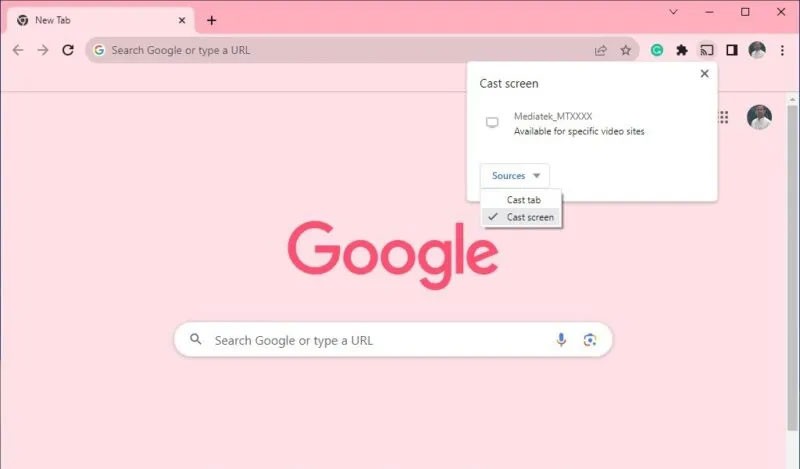
Steam Link를 사용하여 TV로 게임 스트리밍
Steam은 PC 게임의 주요 플랫폼입니다. Steam의 게이머 친화적인 기능 두 가지는 Steam Link와 Remote Play입니다. Steam Link를 사용하면 같은 네트워크에 있는 다른 기기(스마트 TV 포함)로 PC에서 게임을 스트리밍할 수 있고, Remote Play를 사용하면 같은 네트워크에 없어도 다른 기기에서 PC 게임을 플레이할 수 있습니다!
시작하려면 PC에서 원격 재생이 활성화되어 있는지 확인하세요. Steam을 열고 Steam -> 설정 -> 원격 재생을 클릭한 다음 원격 재생 사용 상자가 선택되어 있는지 확인하세요 .
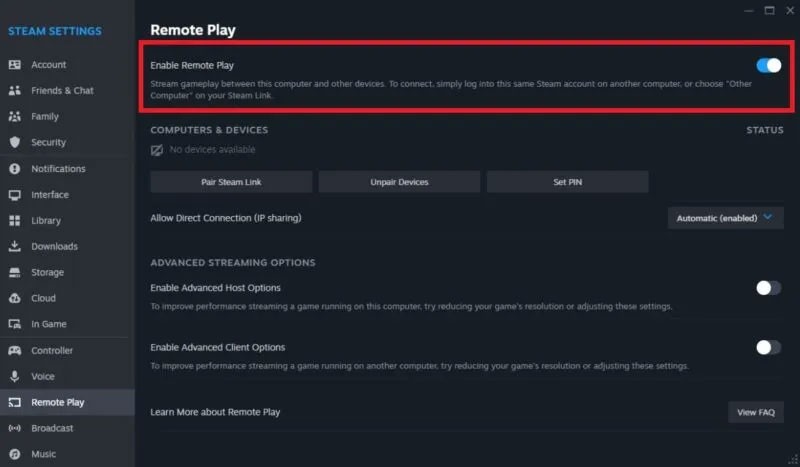
TV에서 플레이하고 싶은 Steam 외 게임이 있다면, Steam 왼쪽 하단에 있는 게임 추가를 클릭한 다음, Steam 외 게임 추가를 선택하여 Steam에 추가하세요 . 추가하려는 게임을 모두 선택한 다음, 선택한 프로그램 추가를 클릭합니다 .
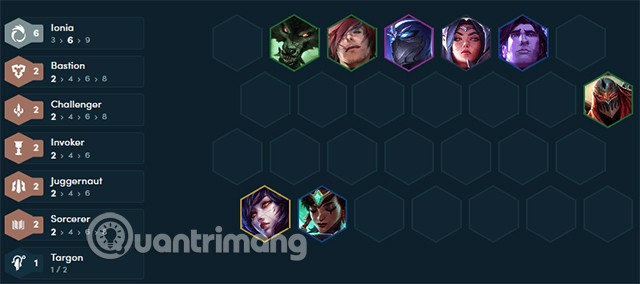
Steam Link 앱을 TV에 다운로드하세요. Android TV가 있다면 TV의 Play Store를 통해 Steam Link 앱을 다운로드하세요. LG의 webOS나 삼성의 Tizen OS 등 다른 운영체제의 경우, 해당 앱 스토어에서 앱을 다운로드할 수 있습니다. 오래된 TV를 사용하는 경우 이 방법을 사용하려면 Steam Link 앱이 있는 Apple TV나 Fire TV Stick과 같은 스트리밍 장치를 구매해야 합니다.
PC를 켜고 원격 재생을 활성화 하고 컨트롤러를 연결한 다음, PC에서 Steam -> 설정 -> 원격 재생 -> Steam Link 페어링을 클릭하여 스마트 TV와 PC를 페어링하고 그대로 둡니다. PC의 Steam Link 앱에서 설정 -> 컴퓨터를 클릭 하고 PC를 선택하세요.
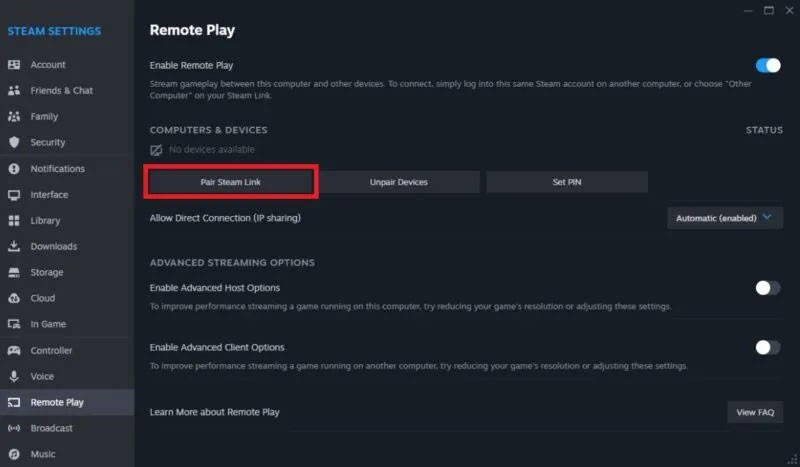
Steam Link 앱의 홈 화면에서 '플레이 시작'을 클릭하세요 . PC에 열려 있는 Steam 화면에 Steam 앱에 표시된 PIN을 입력하여 기기를 페어링한 다음, PC 게임을 TV로 스트리밍하세요. 품질이 만족스럽지 않거나 성능이 일관되지 않은 경우 TV의 Steam Link 앱에서 품질 설정을 낮추는 것을 고려하세요.
팁 : 이 방법은 Steam 라이브러리에 추가된 경우 Steam이 아닌 게임(콘솔 에뮬레이션 게임 포함)을 플레이하는 데에도 적용됩니다.
Nvidia Shield TV로 게임을 TV로 스트리밍하세요
Nvidia Shield TV와 Shield TV Pro는 Android TV용으로 가장 빠른 스트리밍 기기 중 하나이며, 아마도 최고일 것입니다. 하지만 이렇게 하면 TV에서 PC 게임을 즐기는 데 비용이 많이 들 수도 있습니다. Nvidia Shield TV는 이전 방법에 표시된 것과 동일한 Steam Link 앱을 사용하여 PC에 연결하지만 맞춤형 Tegra 프로세서 덕분에 다른 무선 스트리밍 방법보다 경험이 훨씬 더 원활합니다.
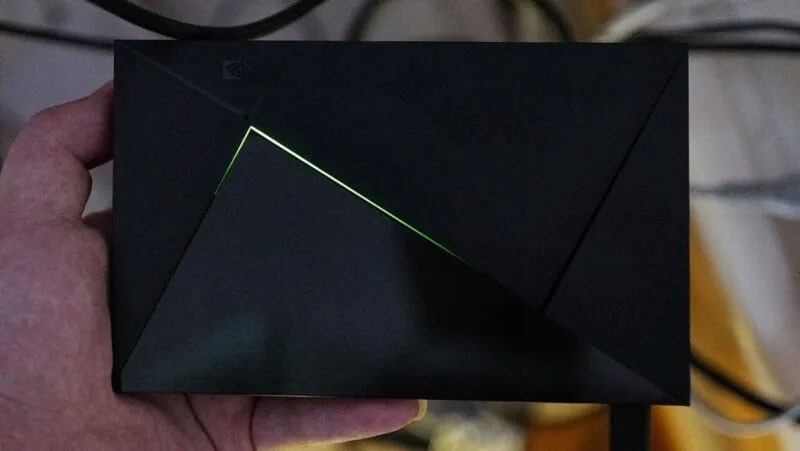
동일한 과정에 따라 Shield TV를 PC와 페어링하세요. TV의 Steam Link 앱에서 PC가 감지되지 않으면 홈 화면 하단에서 다른 컴퓨터를 선택하세요. 화면에 PIN이 나타납니다. PC에서 Steam을 열고 Steam -> 설정 -> 원격 재생 -> Steam 링크 페어링을 클릭한 후 화면에 표시된 PIN을 입력하고 확인을 클릭하면 Shield TV와 PC가 페어링됩니다.
Nvidia Shield TV는 HDMI 포트가 있는 한 일반 TV를 스마트 TV로 바꿀 수 있습니다.
항상 최신 AAA 타이틀이나 배틀 로얄을 무료로 받고 싶은 건 아니죠. 다행히도 오래된 게임을 보존하는 데 전념하는 웹사이트가 많이 있습니다.
PC 게임을 위한 최고의 외장 하드 드라이브: ADATA SU800, 삼성 T7/T5 휴대용 SSD. Western Digital, Transcend, Seagate 및 LaCie HDD.
2025년 10월 14일 이후 Windows 10에 대한 지원이 중단되더라도 많은 Steam 사용자는 여전히 해당 운영 체제를 사용하고 있습니다.
Lien Quan Mobile에는 경쟁 중에 신속하고 효과적으로 소통하는 데 도움이 되는 많은 단축 용어가 있습니다. 그리고 이제, 담권위원회는 장군들이 이해해야 할 가장 기본적인 용어를 검토할 것입니다.
Nintendo Switch Online 덕분에 NES, SNES, N64, Game Boy, Sega Genesis에서 수백 가지의 고전 게임을 탐험하는 것이 그 어느 때보다 쉬워졌습니다.
메모리를 업그레이드하기 전에 이 가이드의 조정 방법을 시도하여 Windows에서 게임 데이터 로딩 시간을 개선해 보세요.
좋은 게임용 TV는 여러 가지 요소로 평가됩니다. 가장 중요한 요소는 화질, 대비, 색상, 정확도이며, 또 다른 요소는 입력 지연입니다.
누구나 무료로 무언가를 받는 것을 좋아합니다. 하지만 무료 모바일 게임의 경우, 그것이 실제로 무료가 아니라는 사실은 누구나 알고 있습니다.
오류 500은 많은 플레이어가 Epic Games Store를 사용할 때 접하게 되는 익숙한 메시지입니다.
Football Manager 2024는 9월 12일까지 Epic Games Store에서 무료로 제공되므로 컴퓨터에 다운로드할 수 있습니다.
좀비는 언제나 PC 게임과 공포 영화에서 매력적인 주제였습니다. 게임 제작사들은 이 주제를 활용해 좀비 호러 장르로 큰 성공을 거두었습니다.
게임 Tai Uong이 이제 공식적으로 출시되었으며, 플레이어는 게임 배포 플랫폼 Steam을 통해 컴퓨터에 다운로드할 수 있습니다.
오프라인과 온라인 모두에서 크롬으로 공룡 게임 - 티라노사우루스 런을 플레이하려면, 이 간단한 가이드를 따르기만 하면 됩니다. 사랑스러운 티라노사우루스 공룡이 화면에 나타나 게임을 시작합니다.
게이머들 사이에서는 게임용으로 노트북, 데스크톱, 콘솔 중 무엇을 사용할 것인지에 대한 논쟁이 오랫동안 이어져 왔습니다. 각 옵션마다 장점이 있지만, 노트북으로 게임을 하는 것은 독특한 방식으로 돋보입니다.
새로운 경험을 원하신다면, 게임에 모드를 추가하기 전에 염두에 두어야 할 몇 가지 사항이 있습니다.
Windows에서 게임을 플레이하는 동안 낮은 FPS 문제가 발생하는 경우, 다음 단계에 따라 낮은 FPS 문제를 해결하고 고품질 게임 환경을 되찾으세요.
2024년 GOTY 수상자가 누구인지 알고 싶으신가요? 2024년 게임 어워드 또는 모든 수상자에 대한 간략한 요약을 원하시면 처음부터 끝까지 읽어보세요.
Wi-Fi 연결이나 데이터를 사용하지 않고도 즐길 수 있는 게임이 많이 있습니다. 만약 여러분이 오프라인 게임을 찾고 있다면 이 글이 도움이 될 것입니다.














